
Работа с растровыми изображениями без фона – один из ключевых этапов векторной графики. В CorelDRAW для этого чаще всего используют изображения в формате PNG с альфа-каналом. Такой формат сохраняет прозрачность, позволяя точно интегрировать объект в макет без белого или цветного фона.
Перед вставкой важно удостовериться, что изображение действительно содержит прозрачность. Проверить это можно в любом графическом редакторе, например, в бесплатной программе IrfanView: при открытии PNG с прозрачным фоном фон будет отображён в виде шахматной сетки. Если изображение имеет сплошной фон, его придётся удалить заранее, например, с помощью Photoshop или онлайн-сервисов вроде remove.bg.
В CorelDRAW вставка изображения выполняется через меню Файл → Импорт или сочетанием клавиш Ctrl + I. После выбора файла и вставки на холст необходимо убедиться, что параметры прозрачности корректно интерпретировались: объект не должен отбрасывать фон или содержать артефакты. При необходимости можно воспользоваться инструментом Интерактивная прозрачность, чтобы скорректировать внешний вид изображения в контексте макета.
Если PNG вставляется с фоном, возможно, файл не содержит альфа-канала. В таком случае стоит проверить его в редакторе и сохранить заново с включённой прозрачностью. Также рекомендуется отключить антиалиасинг на краях при экспорте, чтобы избежать появления нежелательных ореолов в CorelDRAW.
Где найти изображения без фона для работы в CorelDRAW

Для работы в CorelDRAW требуются изображения в форматах с прозрачным фоном, таких как PNG, SVG или файлы с альфа-каналом. Вот конкретные ресурсы, где можно их получить:
- Freepik – содержит обширную библиотеку PNG и векторных SVG-изображений. Вводите запрос с уточнением «transparent background» или «PNG».
- PNGTREE – предлагает миллионы PNG без фона. Бесплатные изображения доступны после регистрации, но есть ограничения на количество скачиваний в сутки.
- Icons8 – предоставляет не только иконки, но и полноценные PNG с прозрачным фоном. Удобный поиск по категориям.
- CleanPNG – все изображения размещены без фона. Формат – PNG, готовый к вставке в CorelDRAW без дополнительной обработки.
- Flaticon – основное внимание уделено иконкам в формате SVG. Идеальны для работы с векторной графикой в CorelDRAW.
Для коммерческого использования всегда проверяйте лицензию. Некоторые ресурсы требуют указания авторства или подписки для загрузки файлов высокого качества.
Если нужно удалить фон у собственного изображения, используйте remove.bg – автоматический онлайн-сервис, сохраняющий изображение в PNG с прозрачностью, что позволяет сразу вставить его в CorelDRAW без дополнительного редактирования.
Как правильно импортировать PNG с прозрачным фоном в CorelDRAW
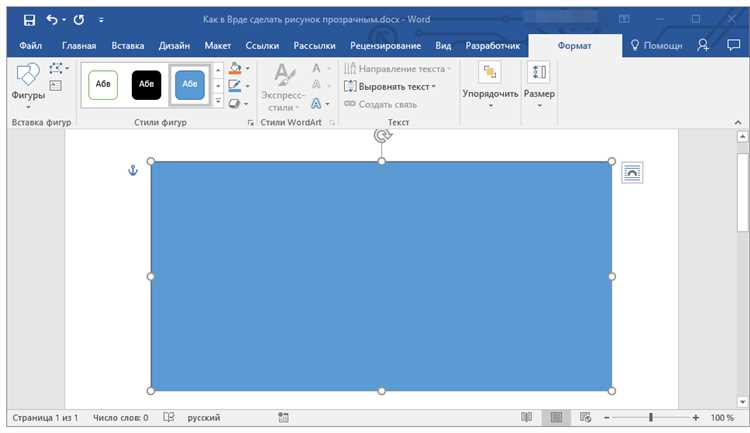
Откройте CorelDRAW и создайте новый документ или откройте существующий проект. Выберите пункт меню «Файл» → «Импорт» или нажмите Ctrl + I. В открывшемся окне укажите путь к PNG-файлу с прозрачным фоном. Убедитесь, что в списке форматов выбран тип «PNG — Portable Network Graphics».
После выбора файла нажмите «Импорт». При появлении курсора в виде перекрестия щелкните в рабочей области или протяните рамку для точного позиционирования. Важно: не используйте команду «Открыть» вместо «Импорт» – это создаст новый документ и может нарушить прозрачность фона.
Проверьте свойства изображения. В верхней панели выберите «Объект» → «Свойства» или нажмите Alt + Enter. В разделе «Объект» убедитесь, что фоновый слой отсутствует. Если фон отображается белым, а не клетчатым, включите отображение прозрачности: «Просмотр» → «Фон страницы» → «Пользовательский» и выберите «Прозрачный».
Если PNG не сохраняет прозрачность, проверьте исходный файл в графическом редакторе. Он должен быть в режиме RGBA и без фонового слоя. При необходимости пересохраните изображение в программе вроде Photoshop или GIMP с включённой альфа-прозрачностью.
После импорта не растягивайте изображение вручную – используйте панель свойств для точного масштабирования, чтобы избежать искажения полупрозрачных краев. Убедитесь, что режим отображения установлен в «Нормальный» (меню «Просмотр»), иначе прозрачные области могут отображаться некорректно.
Почему фон изображения может появляться снова и как это исправить
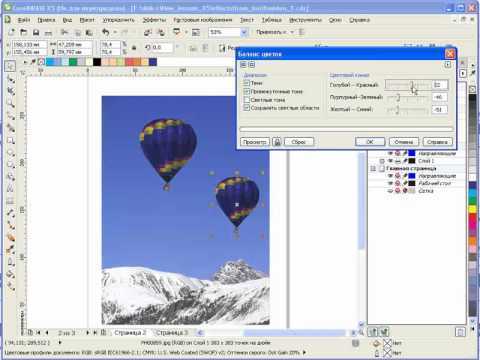
Причина 1: Неправильный режим импорта
При перетаскивании изображения в рабочую область CorelDRAW может применить автоматические параметры, которые не учитывают прозрачность. Используйте Файл → Импорт и в открывшемся окне убедитесь, что выбран формат PNG, а галочка «Сохранять прозрачность» установлена.
Причина 2: Повреждённый альфа-канал
Если PNG был создан в графическом редакторе, где прозрачность задаётся через маску, но без сохранения альфа-канала, CorelDRAW интерпретирует прозрачные участки как белый или чёрный фон. Пересохраните файл в редакторе (например, в Photoshop или GIMP), обязательно выбрав опцию «Сохранить альфа-канал».
Причина 3: Цветовой профиль
Некоторые PNG-файлы содержат встроенные цветовые профили, конфликтующие с настройками CorelDRAW. Это может нарушить отображение прозрачности. В настройках импорта отключите цветовую коррекцию или пересохраните изображение с удалением ICC-профиля.
Рекомендация: Чтобы проверить, осталась ли прозрачность, кликните правой кнопкой мыши по изображению в CorelDRAW и выберите Свойства. Если в разделе «Объект» отсутствует упоминание об альфа-канале, изображение было вставлено с фоном. Замените файл на корректно подготовленный PNG или воспользуйтесь инструментом «Убрать фон» в Corel PHOTO-PAINT.
Как удалить белый или однотонный фон у изображения внутри CorelDRAW
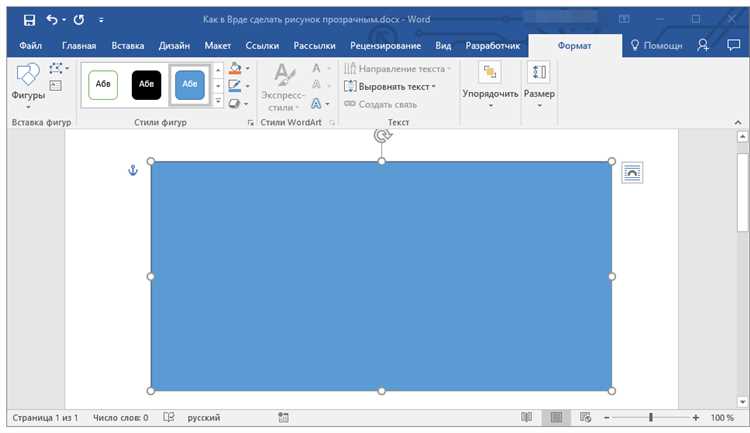
Откройте изображение, с которого нужно удалить фон. Выделите его и нажмите Растровое изображение → Обработка → Удаление фона или Растровое изображение → Трассировка, если работаете с векторизацией.
Для растровых изображений используйте Инструмент маски. В панели Инструменты выберите Интерактивная маска (или Mask Tool), затем Magic Wand. Щёлкните по однотонному фону, установите порог чувствительности (например, 10–20), чтобы точно охватить все пиксели нужного цвета. После выделения нажмите Delete или выберите Прозрачность в параметрах маски.
Если фон не чисто белый, активируйте Панель каналов и выделите канал с наибольшим контрастом между объектом и фоном. Создайте маску на его основе и инвертируйте её при необходимости. Удалите фон через команду Очистить или примените прозрачность через Настройки слоя.
Для автоматизации используйте PowerTRACE. Выделите изображение, нажмите Растровое изображение → Трассировка → Quick Trace. В открывшемся окне уберите галочку с параметра Удалить фон, затем вручную отметьте цвет фона в палитре. Нажмите Удалить.
После удаления фона проверьте края объекта. При необходимости используйте Инструмент ластик или Инструмент перо для редактирования маски вручную. Сохраните файл в формате .CDR или экспортируйте в .PNG с прозрачностью.
Использование инструмента «PowerClip» для вставки изображения без фона в объект
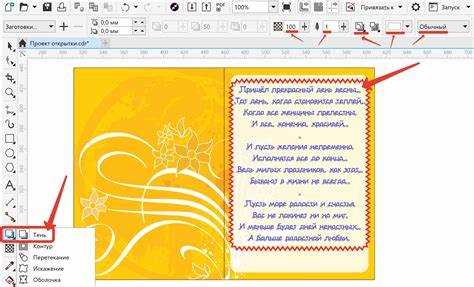
Для точного размещения изображения без фона внутри произвольной формы в CorelDRAW применяют инструмент PowerClip. Эта функция позволяет внедрить одно изображение внутрь другого объекта, сохранив прозрачность и форму оригинала.
Выделите изображение с уже удалённым фоном. Затем кликните правой кнопкой мыши по нему и выберите Поместить во внутренность контейнера (PowerClip). Курсор примет форму стрелки. Кликните по объекту, в который необходимо вставить изображение – например, по контуру логотипа или фигуре.
Для корректировки положения изображения внутри контейнера, снова кликните правой кнопкой по контейнеру и выберите Редактировать содержимое. Измените масштаб, поверните или переместите изображение. Чтобы выйти из режима редактирования, щёлкните правой кнопкой и выберите Завершить редактирование.
Если требуется, чтобы изображение не выходило за пределы формы, активируйте обрезку содержимого. Для этого дважды кликните по контейнеру и проверьте, чтобы изображение полностью находилось внутри границ объекта. В противном случае PowerClip может отобразить его частично.
Инструмент PowerClip особенно полезен при создании сложных макетов, где важно точно вписать изображение в форму без утраты прозрачности. Метод полностью сохраняет векторные контуры и позволяет легко масштабировать композицию без потери качества.
Как проверить прозрачность изображения перед экспортом или печатью
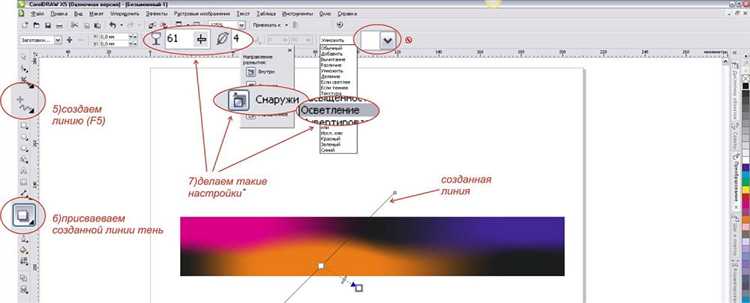
Для корректной проверки прозрачности в CorelDRAW важно выполнить несколько точных шагов, позволяющих убедиться, что фон действительно отсутствует и изображение сохранит прозрачность при дальнейшем использовании.
- Переключитесь в режим просмотра с прозрачным фоном:
- Откройте меню «Вид» → «Настройка фона» → выберите «Проверка прозрачности» или установите фон в шахматный узор.
- Если шахматная сетка не отображается, фон не прозрачен.
- Проверьте объект на наличие белых или цветных заливок:
- Выделите изображение и убедитесь, что в панели атрибутов заливки отсутствует цвет (значение «нет заливки»).
- Удалите все фоновые объекты, которые могут быть за изображением.
- Используйте инструмент «Очистка фона» (PowerTRACE) для растровых изображений:
- Преобразуйте изображение в вектор с прозрачным фоном, используя настройки удаления фона.
- Проверьте итоговый вектор на наличие прозрачных участков.
- Перед экспортом выберите формат с поддержкой прозрачности (PNG, TIFF с альфа-каналом):
- В диалоговом окне экспорта отметьте опцию «Сохранить прозрачность» или «Сохранять альфа-канал».
- Избегайте форматов JPEG, которые не поддерживают прозрачность.
- Тестовый экспорт и проверка в стороннем просмотрщике:
- Экспортируйте изображение с прозрачностью и откройте его в графическом редакторе (например, Photoshop или GIMP).
- Убедитесь, что фон отображается как прозрачный (шахматка или пустое пространство).
Следуя этим рекомендациям, вы гарантируете, что прозрачность изображения сохранится и будет правильно отображаться при печати или использовании в других проектах.
Настройки экспорта для сохранения прозрачного фона в итоговом файле
В разделе настроек качества следует выбрать битность 24 или 32 бита, где 32-битная поддержка включает альфа-канал для прозрачности. Обязательно отключите опцию «Фон» или выберите «Нет фона», чтобы не добавлять фон при сохранении.
При экспорте в формате PNG обратите внимание на разрешение: не менее 300 dpi для печати и 72 dpi для веб-использования. Низкое разрешение может ухудшить четкость краёв объекта, что особенно заметно на прозрачных фонах.
Если требуется экспорт в формат SVG или PDF, также проверяйте наличие опции прозрачности. В PDF выбирайте профиль с поддержкой прозрачных объектов, например PDF/X-4. В SVG сохраняйте объекты без растрового фона.
Вопрос-ответ:
Как вставить изображение с прозрачным фоном в CorelDRAW?
Чтобы добавить изображение без фона в CorelDRAW, нужно использовать файлы с поддержкой прозрачности, например PNG с альфа-каналом. В программе выберите меню «Файл» → «Импорт», затем выберите нужный PNG-файл. После вставки изображение сохранит прозрачный фон и будет накладываться на любые объекты без белой рамки.
Можно ли убрать фон у изображения прямо в CorelDRAW, если он не прозрачный?
Да, CorelDRAW позволяет удалить фон у растрового изображения с помощью инструмента «Удаление фона» или «PowerTRACE» (для векторизации). После импорта изображения нужно выбрать его и использовать функцию удаления фона, аккуратно выделив область фона, которую необходимо удалить. Этот процесс требует внимательности для качественного результата.
Какие форматы файлов лучше использовать для вставки изображений без фона в CorelDRAW?
Наиболее подходящими форматами являются PNG и TIFF, поскольку они поддерживают прозрачность. Формат PNG чаще всего применяется благодаря хорошему сжатию и сохранению альфа-канала. Другие форматы, например JPEG, не поддерживают прозрачный фон, и при вставке появится белая или однотонная подложка.
Что делать, если прозрачный фон изображения отображается как белый после вставки в CorelDRAW?
Если прозрачность исчезла и фон стал белым, возможно, изображение сохранено без альфа-канала или импортировано в неправильном формате. Проверьте исходный файл — он должен быть PNG или TIFF с прозрачностью. Также убедитесь, что при вставке не применяется растровая заливка или эффекты, которые могут убрать прозрачность. Иногда помогает повторное сохранение изображения с прозрачным фоном в графическом редакторе перед импортом.






